當前位置:首頁 > 幫助中心 > 白菜u盤啟動盤工具使用步驟,白菜u盤啟動盤制作工具
白菜u盤啟動盤工具使用步驟,白菜u盤啟動盤制作工具
如果說u盤可以重裝系統的話,你相信嗎?其實,這不是開玩笑,大白菜U盤可是幫你重裝系統的小神器哦!它不僅有著獨特的名字,還擁有著無窮的魔力。想要讓你的電腦煥然一新,擺脫各種問題的困擾?不管是系統崩潰、病毒攻擊還是運行緩慢,大白菜U盤都能為你解決煩惱,讓你的電腦重獲生機!現在,是時候跟著我一起看看白菜u盤啟動盤工具使用步驟。
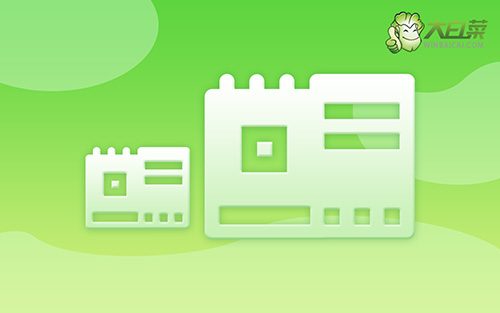
白菜u盤啟動盤制作工具
首先,大白菜u盤制作
1、為了安全,大家一定要選擇在官網,下載大白菜U盤啟動盤制作工具最新版。

2、隨后,如圖所示,默認設置u盤啟動盤選項后,點擊制作usb啟動盤。

3、為了避免意外,建議保存安裝所用的系統鏡像至U盤啟動盤中。

接著,大白菜u盤啟動
1、除了bios快捷鍵之外,你還可以選擇使用u盤啟動快捷鍵來設置,操作還是比較簡單的。

2、然后,就可以將u盤接入電腦,通過快捷鍵設置u盤啟動,進入大白菜u盤主菜單。

3、隨后,在大白菜主菜單中,選擇【1】啟動Win10X64PE,回車即可進入大白菜PE桌面。

最后,大白菜u盤啟動盤重裝系統
1、這一步很重要,打開裝機軟件之后,按照圖片所示,進行選項設置,再點擊“執行”系統安裝。

2、接著,大白菜裝機就會彈出還原設置頁面,這里面不用進行操作,默認勾選,點擊是。

3、隨后,大白菜裝機軟件,就會進行系統部署,記得勾選“完成后重啟”選項。

4、最后,電腦還會進行多次重啟,而你不需要進行什么操作,等待桌面展示Win10系統畫面則重裝成功。

現在你們已經掌握了白菜u盤啟動盤工具使用步驟,可以輕松應對各種電腦問題了!別再讓電腦折磨你,大白菜U盤就是你的得力助手。記得時常為你的電腦來上一份大白菜特調,讓它繼續保持鮮活活力!同時,也別忘了保護你的電腦,給它穿上堅固的防護衣,定期備份重要的數據。

